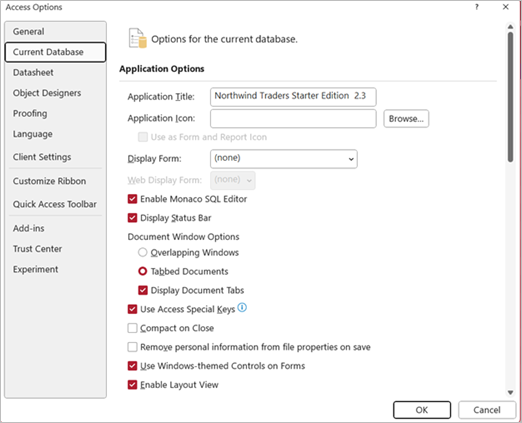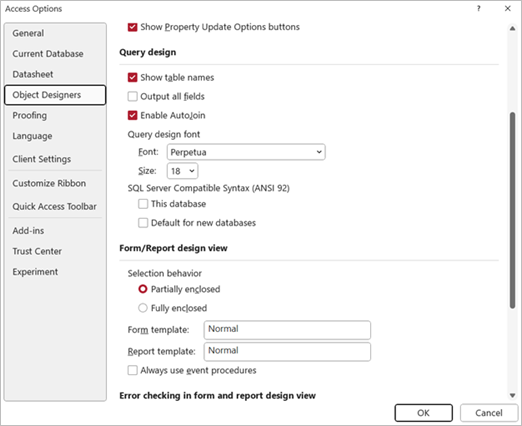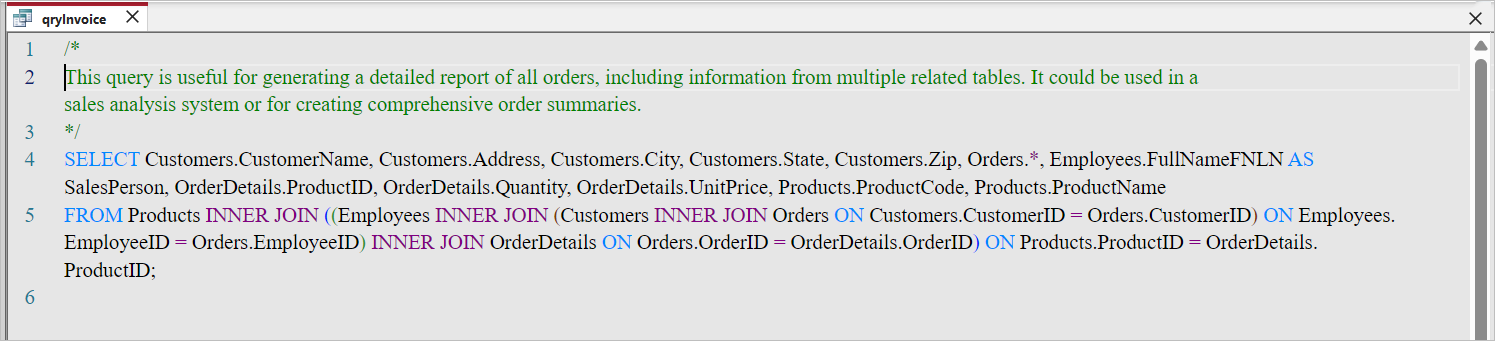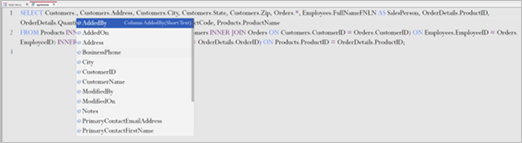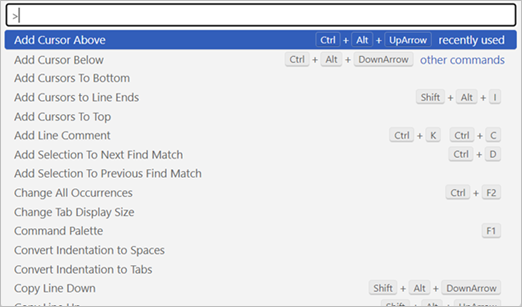2024 年 10 月に、SQL エディターに更新プログラムといくつかの主要な最新機能を追加しました。 新しいエディターは、VISUAL Studio Code の背後にある同じ強力な UI ライブラリを利用して、SSMS、Visual Studio、VS Code などの他の Microsoft IDE と連携するように設計されています。
モナコエディターは、構文の強調表示、行番号付け、明暗テーマなどの重要な機能をサポートしています。 その他の機能には、オートコンプリート、コメント処理、書式設定のサポートが含まれます。 JavaScript フレームワークを使用して構築され、最新の Edge ブラウザー テクノロジを利用して、エディターはシームレスにオフラインで動作します。
現在のデータベースでモナコエディターを有効/無効にする
Monaco SQL エディターはオン/オフを切り替えることができます。 モナコエディターは、Microsoft 365の一部として Access でのみ使用できます。 Access 2024を含む他のすべてのバージョンのユーザーには、既存のモノクロ エディターが引き続き表示されます。
この設定はすべてのデータベースに対して既定で有効になっており、データベース レベルで適用されます。 セキュリティ上の理由から、Monaco エディターは信頼されたデータベースでのみ使用できます。信頼されていないデータベースでは、前のモノクロ エディターが使用されます。
-
[ ファイル > オプション] > [現在のデータベース] に移動します。
-
[モナコ SQL エディターを有効にする] チェック ボックスをオンまたはオフにします。
コントロール エディターのフォント スタイルとサイズ
-
[ファイル > オプション] > [オブジェクト デザイナー] に移動します。
-
[ クエリ デザイン ] セクションで、フォント スタイルとフォント サイズを選択します。 既定値は Segoe UI 8 です。 デザイン エディターでは、Ctrl + キーを使用してフォント サイズを大きくしたり、Ctrl – を使用して縮小したりできます。
コメントのサポート
Access クエリでは、コメントはクエリ テキストの先頭でのみサポートされますが、リモート SQL クエリでは、任意の場所にコメントを追加できます。 コメントは緑色で表示されます。
オートコンプリートのサポート
豊富なオートコンプリート サポートにより、入力時に SQL キーワード、関数、テーブル、列名を動的に提案することで、ユーザー エクスペリエンスが向上します。 さらに、フォーム要素を参照してクエリの書き込みを効率化できるため、開発者にとってより直感的で効率的になります。
リッチ キーボード ショートカットのサポート
VS Code の多くの使い慣れたキーボード編集ショートカットがモナコ SQL エディターで利用できるようになりました。これにより、開発者は一貫性のある効率的なワークフローを提供できます。 現在のコンテキストに基づいて使用可能なすべてのコマンドに F1 キーを使用してアクセスします。これにより、VS Code のコマンド パレットのようなコマンド パレットが開き、迅速なナビゲーションとコマンド実行が可能になります。
その他のリソース
新しいモナコ SQL エディターの詳細については、Microsoft MVP Colin Riddington の詳細な記事「New Monaco SQL エディター」を参照してください。